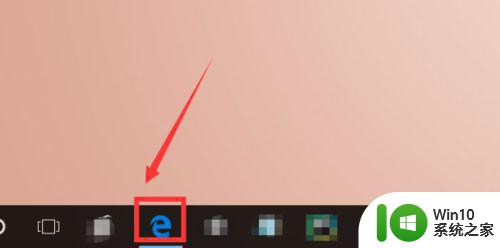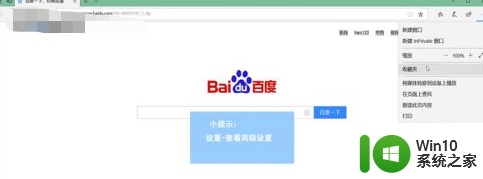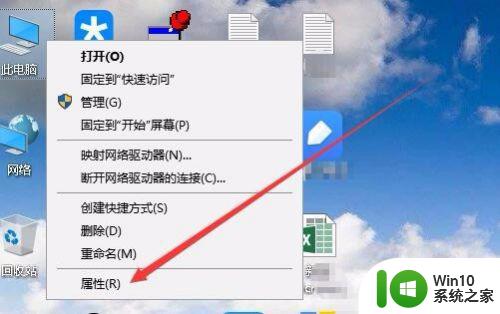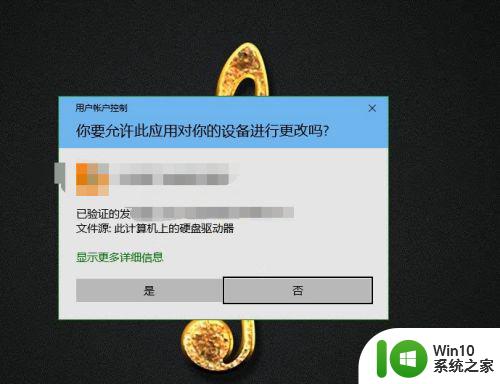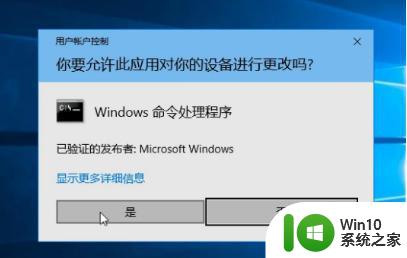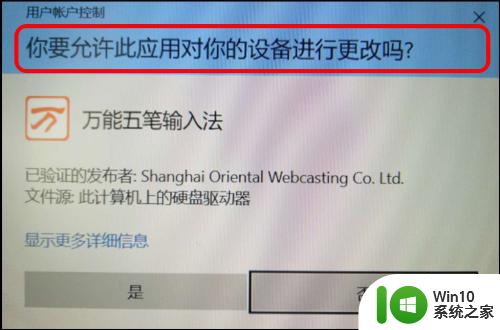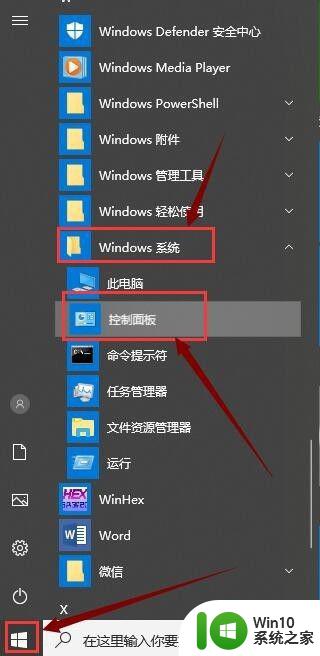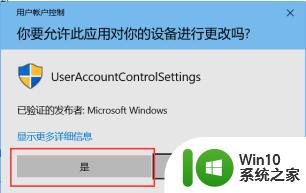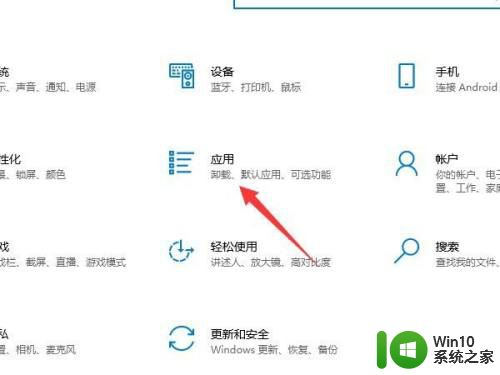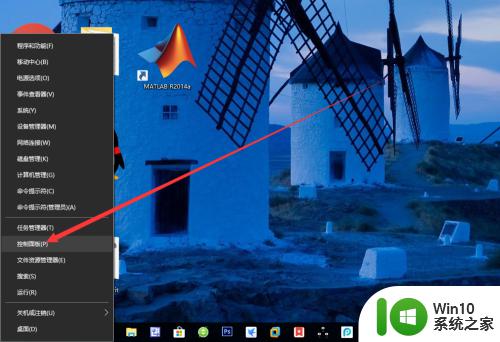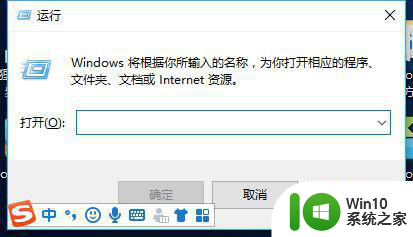win10怎么允许威胁 Win10安全中心设置允许威胁为不允许步骤
更新时间:2024-09-04 09:54:24作者:jiang
Win10安全中心是Windows 10系统中的一个重要功能,它可以帮助我们保护电脑免受各种恶意软件和威胁的侵害,在使用电脑的过程中,有时候我们可能需要允许某些被误判为威胁的文件或程序运行,这时就需要对Win10安全中心进行设置,将这些威胁标记为不允许。接下来我们就来看看具体的设置步骤吧。
具体方法:
1.我们在Windows10系统中,我们依次点击“开始/Windows安全中心”的菜单项。
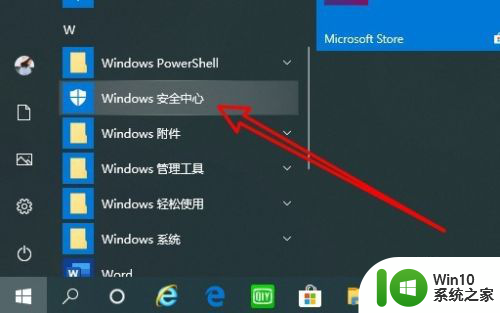
2.接着在打开的Windows安全中心的窗口中,我们点击左侧边框的“主菜单”按钮。
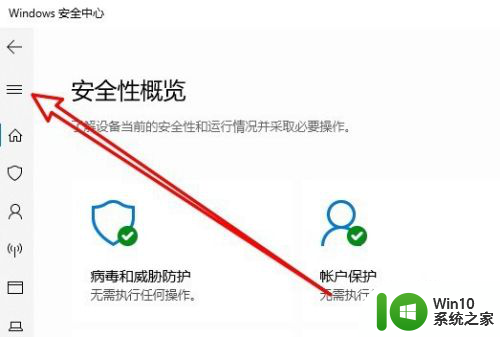
3.在打开的Windows安全中心窗口,我们点击左侧边栏的“病毒和威胁防护”菜单项。
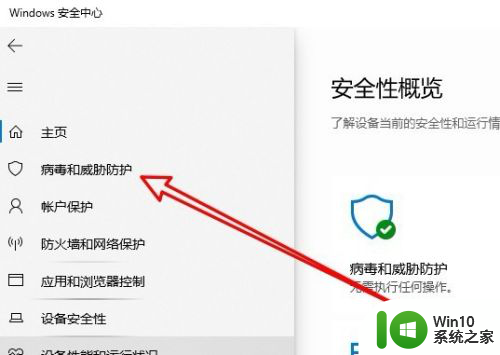
4.接下来我们点击右侧的“允许的威胁”快捷链接。
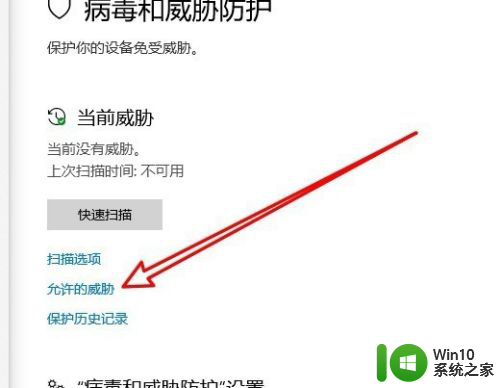
5.然后在打开的允许的威胁页面中,我们可以看到以前设置为允许的威胁列表。点击想要编辑的病毒快捷链接。
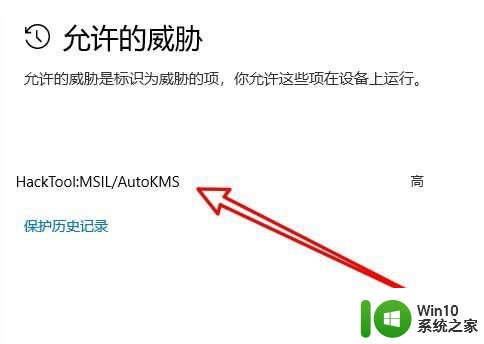
6.在点击打开的页面中,我们点击“不允许”按钮就可以了。
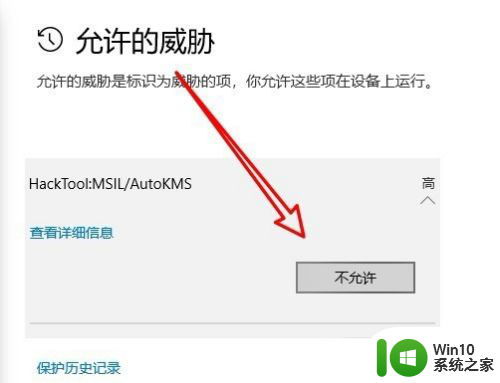
以上是关于如何允许威胁的全部内容,对于不熟悉的用户,可以根据小编的方法来操作,希望对大家有所帮助。